Windows上使用Chrome远程桌面功能
来源:chrome官网2024-09-19
在Windows上使用Chrome远程桌面功能,首先需要在电脑上安装并设置Chrome远程桌面应用程序,然后通过另一台设备进行远程连接和控制。以下是详细的步骤和方法:
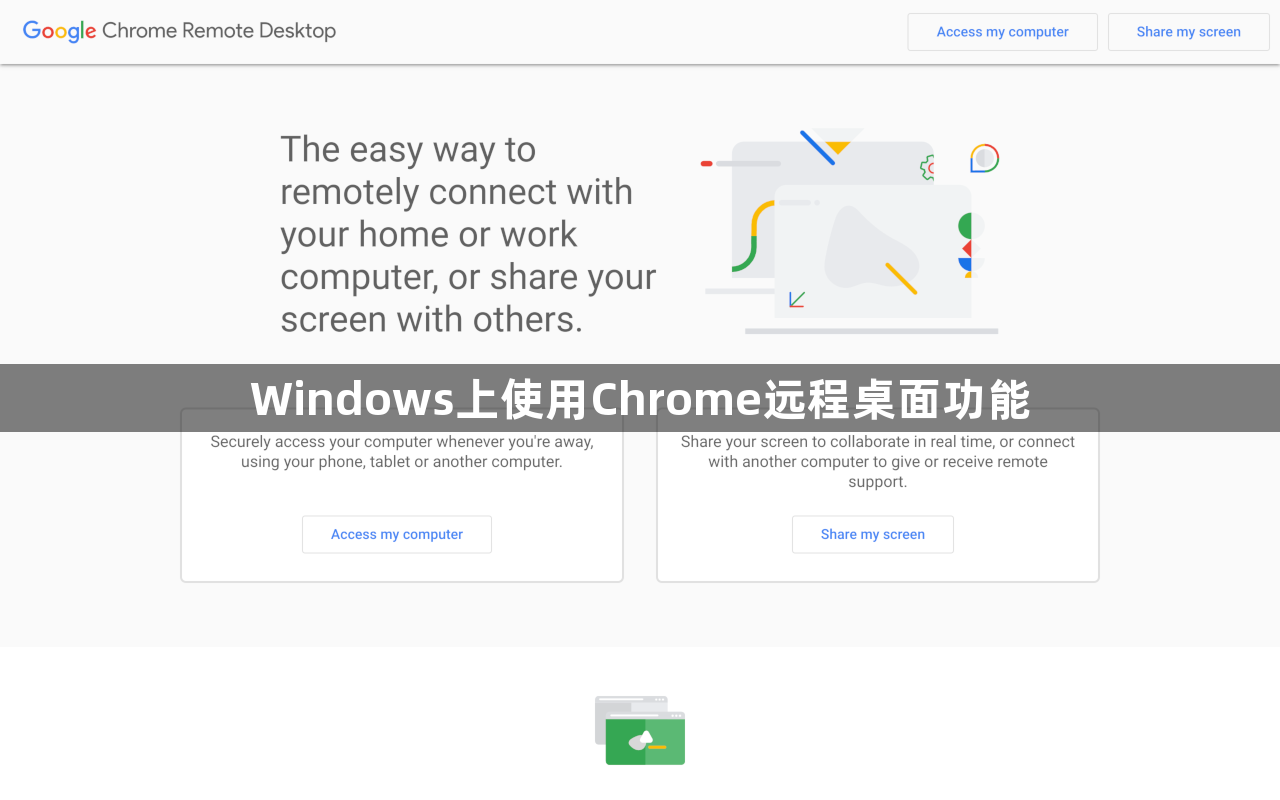
1.安装和设置
-登录Chrome:需要用Gmail帐户登录Chrome浏览器。
-安装应用:从Chrome的WebStore里安装Chrome远程桌面的应用程序,并将其图标“钉”到任务栏上。

-启用远程连接:启动Chrome远程桌面后,选择“启用远程连接”,下载并安装chromeremotedesktophost.msi文件,并设置至少六位数的PIN码。
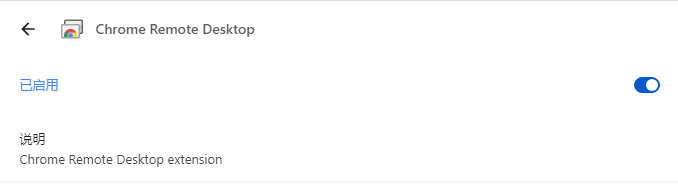
2.远程连接和控制
-另一台电脑设置:在另一台Windows10(或Windows7/8)系统上,同样需要运行Chrome的最新版本,并安装Chrome远程桌面应用程序。使用相同的Gmail帐户登录,启动应用后,可以看到已设置电脑的名字。
-连接建立:点击主机名,输入六位PIN码,即可建立连接。此时,你的远程电脑上的Windows10桌面会出现在Chrome远程桌面应用的窗体里。
-操作远程电脑:可以通过敲击自己笔记本的键盘,实现在远程电脑上的文本、数字和其他字符的输入。远程电脑不会显示自己的鼠标指针,而本地笔记本的鼠标指针会直接与远程电脑进行交互。
3.断开连接和管理
-断开连接:单击选项菜单右边的图标即可断开与远程电脑的连接。
-禁用远程连接:当不再需要通过互联网访问远程电脑时,可以调出它上面的Chrome远程桌面应用,在“我的电脑”下找到该电脑的主机名,然后单击“禁用远程连接”的按钮。
4.注意事项
-电源设置:应调整远程电脑的电源设置,确保它在一段时间无人触碰的情况下也不会进入休眠模式。
-安全性:只在需要通过互联网连接到某台电脑的时候,才把远程桌面的访问服务开启一段时间;而在不需要的时候,迅速关掉该功能。
总的来说,Chrome远程桌面是一个强大且免费的工具,可以帮助用户在不同地点的设备之间进行便捷的远程连接和控制。

